Samsung GT-S5830 Galaxy Ace User Manual
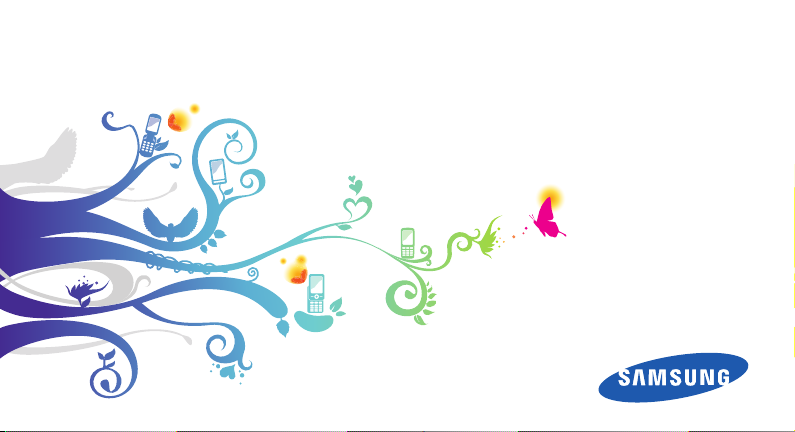
GT-S5830
Руководство пользователя
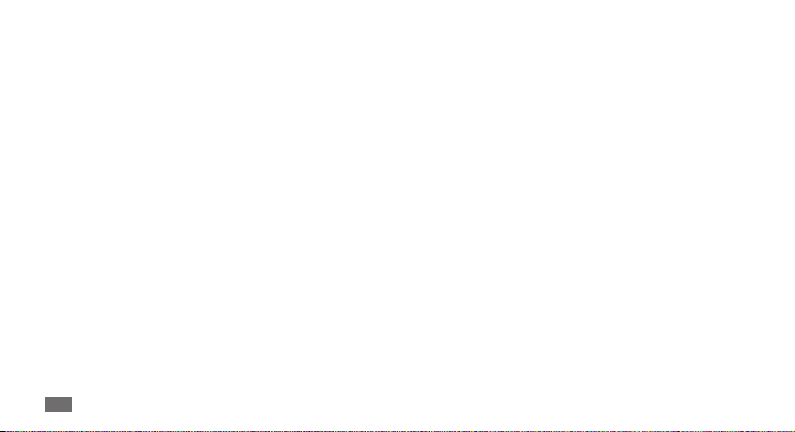
О данном руководстве
Благодарим вас за покупку мобильного телефона Samsung. Он
открывает доступ к высококачественным мобильным услугам и
развлечениям на основе передовых технологий и высочайших
стандартов Samsung.
Данное руководство призвано помочь вам разобраться в
функциях и характеристиках вашего устройства.
Сначала прочтите следующую
информацию
Внимательное прочтение всех инструкций по безопасности и •
данного руководства пользователя гарантирует правильную
и безопасную работу с телефоном.
Описания, приведенные в этом руководстве, основаны на
•
параметрах телефона по умолчанию.
О данном руководстве
2
•
Изображения и снимки, приведенные в данном руководстве,
могут отличаться от реального вида устройства.
Содержание данного руководства пользователя зависит
•
от модели телефона и программного обеспечения,
поставляемого операторами мобильной связи
или поставщиками услуг, и может изменяться без
предварительного уведомления. Обновленные руководства
пользователя см. на веб-сайте www.samsung.com.
•
Доступные функции и дополнительные услуги зависят от
модели телефона, программного обеспечения и оператора
мобильной связи.
Формат и способ распространения данного руководства
•
пользователя основаны на ОС Google Android и могут
отличаться в зависимости от ОС пользователя.
Приложения и их возможности зависят от страны, региона
•
и характеристик оборудования. Компания Samsung не несет
ответственности за сбои в работе телефона, вызванные
приложениями сторонних разработчиков.
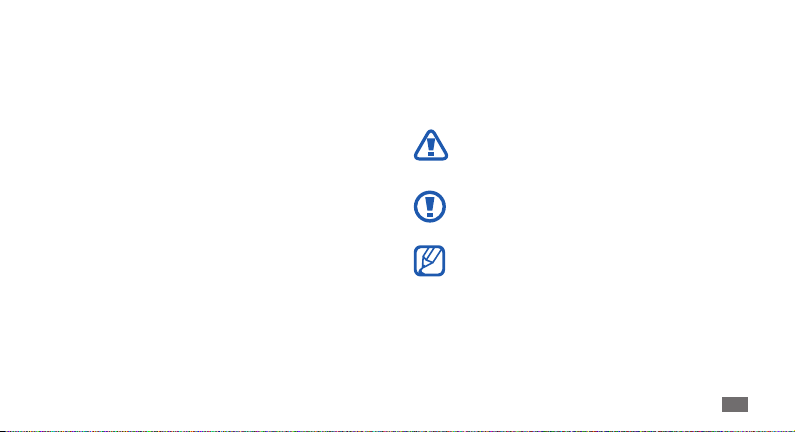
•
Компания Samsung не несет ответственности за сбои в работе
телефона или в совместимости, вызванные изменениями
настроек реестра.
Обновления для ПО телефона можно найти на веб-сайте
•
www.samsung.com.
Лицензия звуковых файлов, обоев и изображений,
•
предустановленных на телефон, предусматривает
ограниченное использование этого содержимого компанией
Samsung и владельцами устройств. Копирование и
использование этих материалов в коммерческих целях
является нарушением авторского права. Компания Samsung
не несет ответственности за нарушение пользователями
авторских прав.
•
Сохраните руководство пользователя для использования в
будущем.
Обозначения, используемые в
данном руководстве
Перед началом работы ознакомьтесь с обозначениями,
используемыми в данном руководстве.
Предостережение — ситуации, которые могут
привести к получению травмы вами или кем-либо из
окружающих.
Внимание! — ситуации, которые могут привести к
повреждению телефона или другого оборудования.
Примечание — примечания, советы или
дополнительные сведения.
См. — отсылка к страницам с соответствующей
►
информацией, например: ► с. 12 (означает «смотри
страницу 12»).
О данном руководстве
3
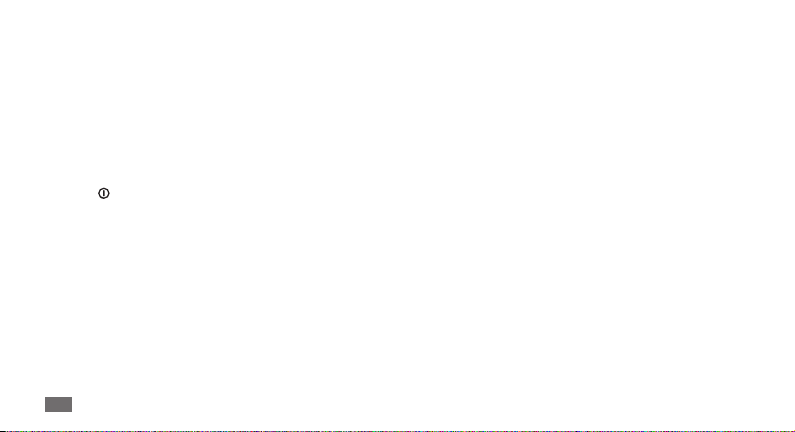
→
Следующий шаг — последовательность выбора
опций или пунктов меню для выполнения
определенного действия; например: «В режиме
ожидания откройте список приложений и выберите
пункт Настройки
«выберите пункт Настройки, затем пункт Сведения
о телефоне).
Квадратные скобки — такими скобками
[ ]
оформляются названия клавиш телефона, например:
] (означает клавишу питания/блокировки).
[
О данном руководстве
4
→
Сведения о телефоне (означает
Авторские права
© Samsung Electronics, 2011.
Данное руководство пользователя защищено международными
законами об авторских правах.
Запрещается воспроизводить, распространять, переводить
или передавать какие-либо части данного руководства
пользователя в любой форме или любым способом,
электронным или механическим, включая фотокопирование,
запись или хранение в любой системе хранения и поиска
информации, без предварительного письменного разрешения
компании Samsung Electronics.
Товарные знаки
SAMSUNG и логотип SAMSUNG являются •
зарегистрированными товарными знаками компании
Samsung Electronics.
Логотип Android, Поиска Google
•
, YouTube™, Android Market™ и Google Talk™ являются
Mail
™
товарными знаками компании Google, Inc.
, Карт Google™, Google
™
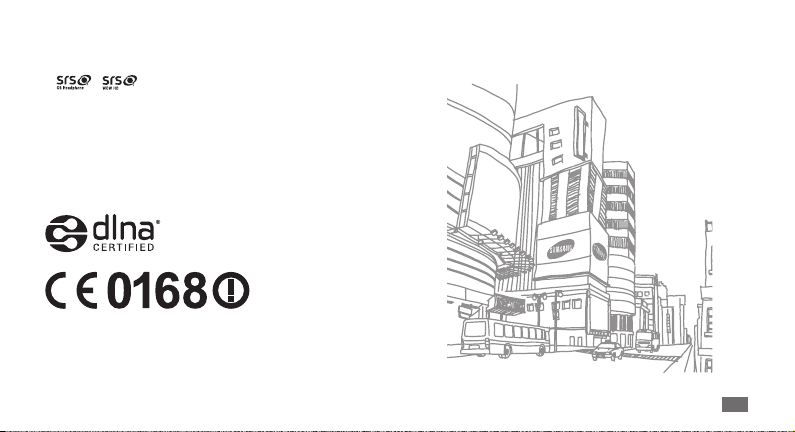
Bluetooth•
является зарегистрированным товарным знаком
®
Bluetooth SIG, Inc. во всем мире.
• и являются товарными знаками корпорации
SRS Labs, Inc. Гарнитура CS и технологии WOW HD
зарегистрированы согласно лицензии SRS Labs, Inc.
•
, эмблема Wi-Fi CERTIFIED и эмблема Wi-Fi являются
Wi-Fi
®
зарегистрированными товарными знаками Wi-Fi Alliance.
Остальные авторские права и товарные знаки являются
•
собственностью их владельцев.
О данном руководстве
5
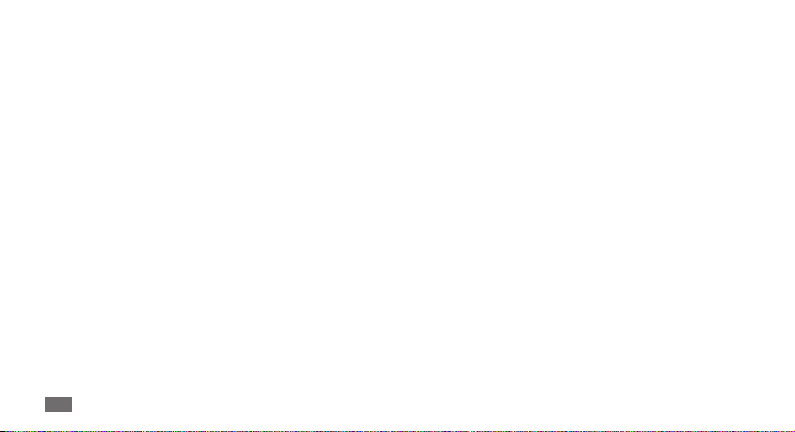
Содержание
Сборка телефона ................................... 10
Комплект поставки ............................................. 10
Установка SIM- или USIM-карты и
аккумулятора ....................................................... 10
Зарядка аккумулятора ...................................... 12
Установка карты памяти ................................... 14
Прикрепление наручного ремешка ............. 17
Начало работы ....................................... 18
Включение и выключение телефона ........... 18
Общие сведения о телефоне ........................... 18
Сенсорный экран ................................................ 21
Содержание
6
Блокировка и снятие блокировки
сенсорного экрана и клавиш .......................... 23
Знакомство с экраном в режиме
ожидания ............................................................... 23
Работа с приложениями ................................... 25
Индивидуальная настройка телефона ........ 27
Ввод текста ............................................................ 31
Загрузка приложений из Android Market ... 34
Загрузка файлов из Интернета ....................... 35
Синхронизация данных .................................... 35
Связь ......................................................... 37
Вызовы ................................................................... 37
Сообщения ............................................................ 41
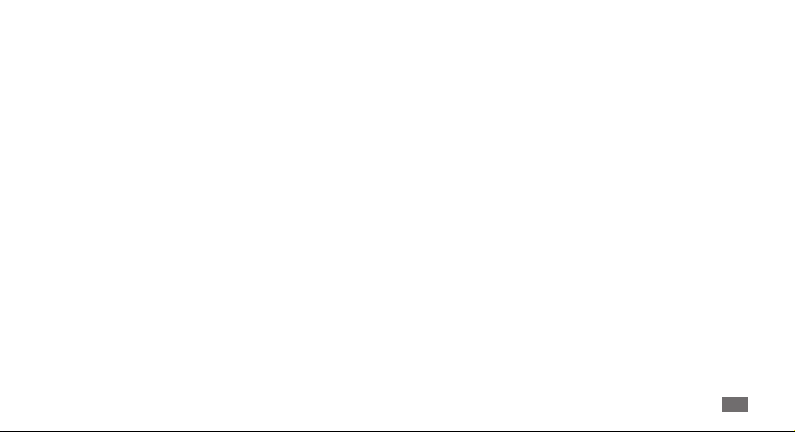
Google Mail ............................................................ 43
Электронная почта ............................................. 44
Google Talk ............................................................. 46
Social Hub ............................................................... 47
Развлечения ........................................... 48
Камера .................................................................... 48
Галерея .................................................................... 55
Музыка .................................................................... 57
FM-радио ................................................................ 60
Личные данные ..................................... 64
Контакты ................................................................ 64
Календарь .............................................................. 67
Заметки ................................................................... 69
Диктофон ............................................................... 69
Интернет .................................................. 71
Интернет ................................................................ 71
Карты ....................................................................... 74
Поиск ....................................................................... 78
YouTube ................................................................... 78
Новости и погода ................................................ 80
Samsung Apps ....................................................... 80
Маркет .................................................................... 81
Книжный магазин ............................................... 81
Магазин музыки .................................................. 81
Возможности передачи данных ....... 82
Bluetooth ................................................................ 82
Wi-Fi .......................................................................... 84
AllShare ................................................................... 85
Содержание
7
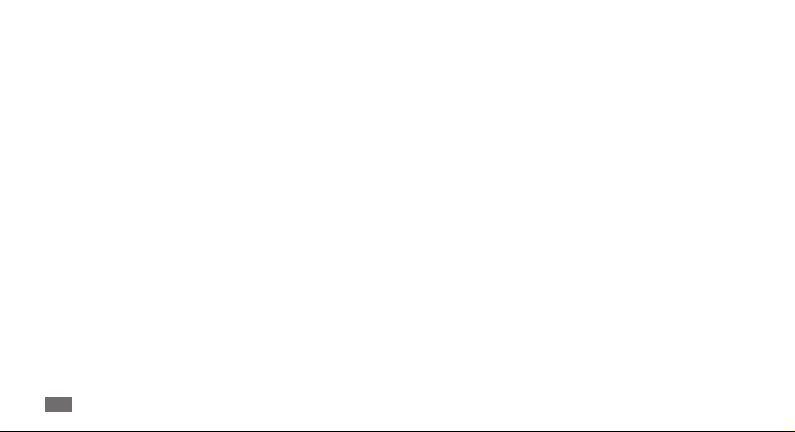
Общий доступ к мобильной сети .................. 87
Подключение к ПК .............................................. 88
VPN-соединения .................................................. 89
Инструменты .......................................... 91
Часы ......................................................................... 91
Калькулятор .......................................................... 92
Загрузки ................................................................. 92
Мои файлы ............................................................ 92
SIM меню ................................................................ 93
Диспетчер задач .................................................. 93
ThinkFree Oce .................................................... 94
Голосовой поиск .................................................. 95
Содержание
8
Настройки ............................................... 96
Работа с меню настроек .................................... 96
Беспроводные сети ............................................ 96
Вызовы ................................................................... 97
Звук .......................................................................... 98
Дисплей .................................................................. 98
GPS и безопасность ............................................ 99
Приложения ........................................................ 100
Учетные записи и синхронизация ............... 101
Конфиденциальность ...................................... 101
Память ................................................................... 101
Язык и клавиатура ............................................ 101
Голосовой ввод и вывод ................................. 103
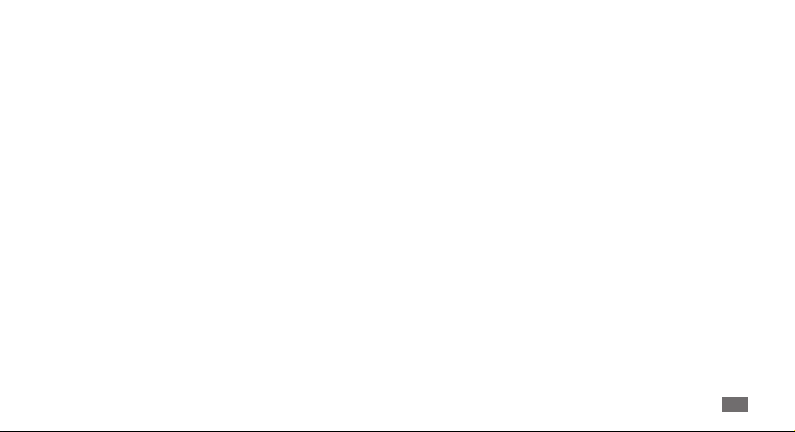
Специальные возможности .......................... 104
Дата и Время ....................................................... 104
Сведения о телефоне ....................................... 104
Устранение неполадок ...................... 105
Меры предосторожности ................. 111
Алфавитный указатель ..................... 121
Содержание
9

Сборка телефона
Комплект поставки
В комплект поставки входят:
•
Мобильный телефон
Аккумулятор•
Зарядное устройство•
Краткое руководство•
Используйте только аксессуары, рекомендованные
компанией Samsung. Гарантия производителя не
распространяется на повреждения или неисправности в
работе телефона, возникшие в результате использования
пиратского или нелегального программного
обеспечения.
Сборка телефона
10
Комплект поставки телефона может отличаться от •
приведенного и зависит от того, какие аксессуары
и программное обеспечение доступны в данном
регионе и поставляются оператором мобильной связи.
•
Дополнительные аксессуары можно приобрести у
местных дилеров компании Samsung.
•
Рекомендуется использовать с телефоном аксессуары,
входящие в комплект поставки.
•
Аксессуары, не входящие в комплект поставки, могут
быть несовместимы с данным телефоном.
Установка SIM- или USIM-карты и
аккумулятора
При подключении к услуге сотовой связи вы получите SIMкарту, содержащую PIN-код и список дополнительных услуг.
Чтобы пользоваться услугами UMTS, необходимо приобрести
универсальный модуль идентификации абонента (USIM-карту).
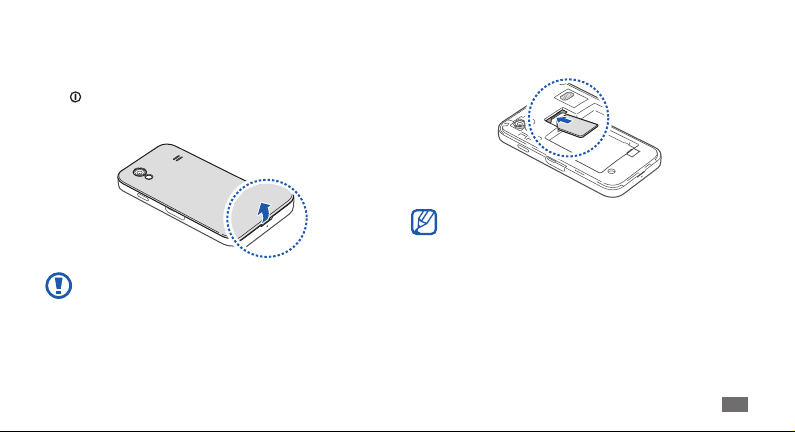
Чтобы установить SIM- или USIM-карту и аккумулятор,
выполните следующие действия.
Если телефон включен, нажмите и удерживайте клавишу
1
[ ], затем выберите пункт Выключение телефона → OK,
чтобы выключить его.
Снимите крышку аккумулятора.
2
Соблюдайте осторожность, чтобы не поранить пальцы
при снятии крышки.
Вставьте SIM- или USIM-карту в устройство золотистыми 3.
контактами вниз.
Без установленной SIM или USIM-карты можно
использовать несетевые функции телефона и некоторые
функции меню.
Сборка телефона
11
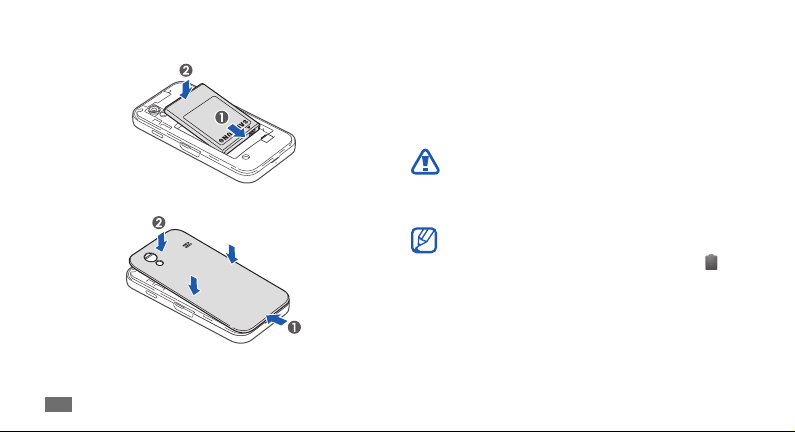
Установите аккумулятор.
4
Закройте крышку аккумулятора.
5
Сборка телефона
12
Зарядка аккумулятора
Перед первым использованием телефона необходимо зарядить
аккумулятор.
Телефон можно зарядить как с помощью зарядного устройства,
так и подключив его к ПК посредством кабеля для передачи
данных.
Используйте только зарядные устройства и кабели,
одобренные компанией Samsung. Использование
несовместимых зарядных устройств и кабелей может
привести к взрыву аккумулятора или повреждению
телефона.
При низком уровне заряда аккумулятора подается
предупредительный звуковой сигнал и появляется
сообщение о его разрядке. Значок аккумулятора
vстановится пустым и изменяет свой цвет на красный.
Если уровень заряда слишком низкий, телефон
выключается автоматически. Чтобы включить телефон,
необходимо зарядить аккумулятор.
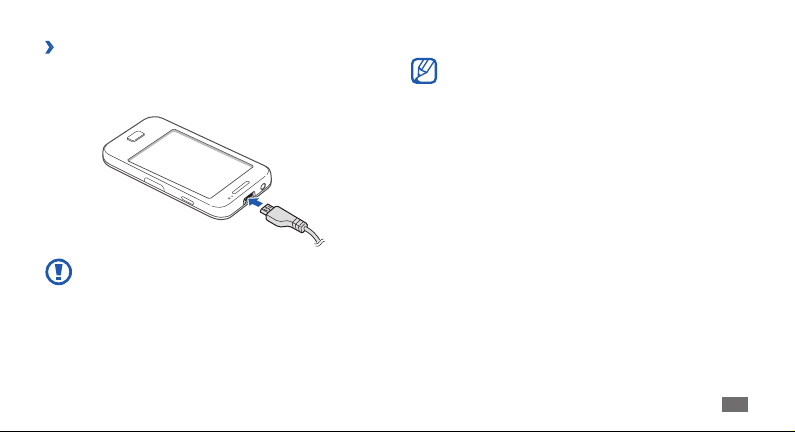
Зарядка с помощью зарядного устройства
›
Откройте крышку многофункционального разъема.
1
Вставьте штекер зарядного устройства в
2
многофункциональный разъем.
Неправильное подключение зарядного устройства
может привести к серьезному повреждению устройства.
Гарантия не распространяется на любые повреждения,
возникшие в результате неправильного использования
телефона и аксессуаров.
Подключите зарядное устройство к сети переменного тока.
3
Во время зарядки аккумулятора можно пользоваться •
телефоном, но процесс зарядки при этом замедляется.
•
Во время зарядки телефона сенсорный экран может
не реагировать на касания. Это происходит из-за
нестабильного источника питания. В этом случае
отключите зарядное устройство от телефона.
•
Во время зарядки телефон может нагреваться. Это
нормальная ситуация, которая никак не скажется на
сроке службы или производительности телефона.
•
При нарушении нормальной работы телефона или
зарядного устройства обратитесь в сервисный центр
Samsung.
Сборка телефона
13
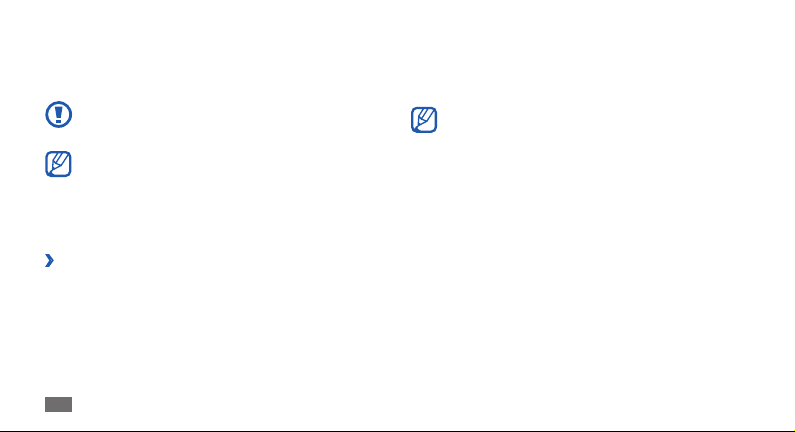
Когда аккумулятор полностью зарядится (значок
4
аккумулятора заполнится), отключите зарядное устройство
сначала от телефона, а затем — от источника переменного
тока.
Перед извлечением аккумулятора необходимо
отсоединить зарядное устройство. В противном случае
телефон может быть поврежден.
В целях экономии электроэнергии отключайте зарядное
устройство, если оно не используется. Зарядное
устройство не оснащено выключателем питания,
поэтому его нужно отключать, чтобы прервать процесс
зарядки телефона. При использовании зарядное
устройство должно плотно прилегать к розетке.
Зарядка с помощью кабеля для передачи
›
данных
Перед зарядкой телефона убедитесь, что ПК включен.
Откройте крышку многофункционального разъема.
1
Сборка телефона
14
Подключите один конец (микро-USB) кабеля для передачи
2
данных к многофункциональному разъему.
Подключите второй конец кабеля для передачи данных к
3
порту USB на ПК.
В зависимости от типа используемого кабеля для
передачи данных зарядка телефона может начаться не
сразу, а через некоторое время.
Когда аккумулятор полностью зарядится (значок
4
аккумулятора заполнится), отключите кабель для передачи
данных сначала от телефона, затем от ПК.
Установка карты памяти
Для хранения большого количества мультимедийных файлов
установите в телефон карту памяти. Телефон поддерживает
карты памяти microSD
емкостью 32 Гб (в зависимости от изготовителя и типа карты).
и microSDHC™ с максимальной
™
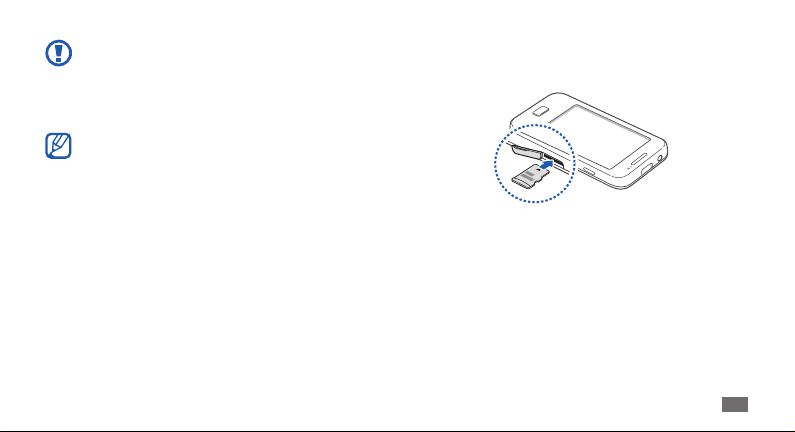
Компания Samsung обеспечивает поддержку
промышленных стандартов для карт памяти; тем
не менее карты некоторых производителей могут
быть несовместимы с телефоном. Использование
несовместимой карты памяти может повредить телефон,
саму карту или данные, хранящиеся на ней.
Телефон поддерживает только файловую систему •
FAT. Если вставить карту памяти с отличной от
FAT файловой сис темой, появится запрос на
форматирование карты.
•
При частом удалении и записи данных срок службы
карты памяти сокращается.
•
При установке карты памяти файлы, содержащиеся на
ней, будут находиться в папке sdcard.
Откройте крышку разъема карты памяти, расположенного
1
на боковой стороне телефона.
Вставьте карту памяти золотистыми контактами вниз.
2
Осторожно нажмите на карту до щелчка.
3
Закройте крышку разъема карты памяти.
4
Сборка телефона
15
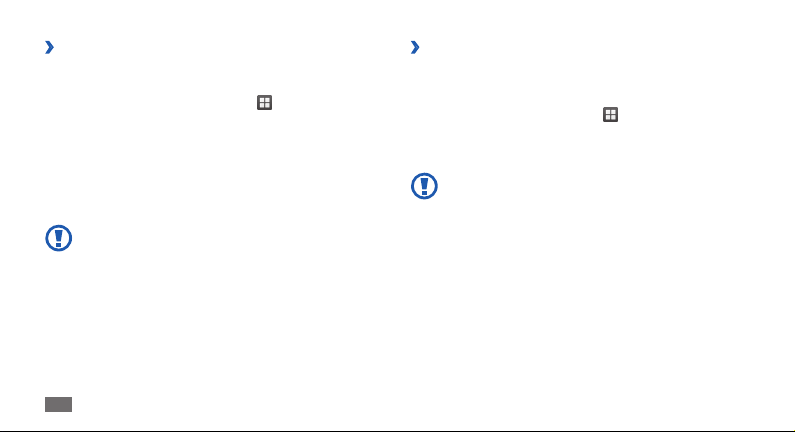
Извлечение карты памяти
›
Во избежание потери данных отключите карту памяти перед ее
извлечением.
В режиме ожидания выберите пункт
1
2
3
4
5
16
→
Отключить карту памяти →OK.
Память
Откройте крышку разъема карты памяти, расположенного
на боковой стороне телефона.
Осторожно нажмите на карту до щелчка.
Извлеките карту памяти из разъема телефона.
Закройте крышку разъема карты памяти.
Не извлекайте карту памяти во время передачи и
получения данных, так как это может привести к потере
данных и/или повреждению карты или телефона.
Сборка телефона
→ Настройки →
Форматирование карты памяти
›
После форматирования на ПК карты памяти могут неправильно
работать при установке в телефон. Форматируйте карты памяти
только с помощью телефона.
В режиме ожидания выберите пункт
→
Память → Отключить карту памяти → OK
Форматировать карту памяти → Форматировать карту
→
Удалить все.
памяти
Перед форматированием карты памяти рекомендуется
создать резервную копию всех важных данных,
хранящихся в памяти телефона. Гарантия производителя
не распространяется на потерю данных, вызванную
действиями пользователя.
→ Настройки
→
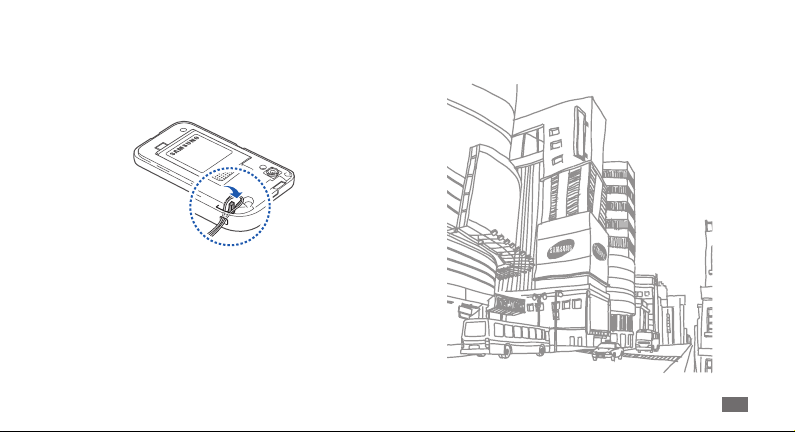
Прикрепление наручного ремешка
Снимите крышку аккумулятора.
1
Проденьте ремешок в специальное отверстие и зацепите за
2
небольшой выступ.
Закройте крышку аккумулятора.
3
Сборка телефона
17
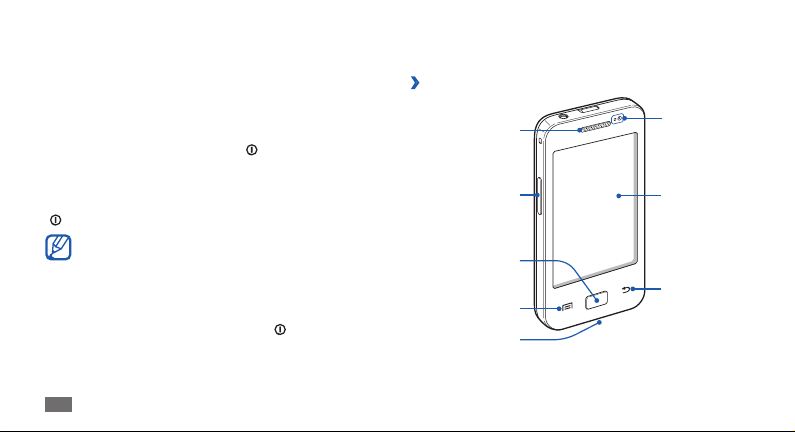
Начало работы
Включение и выключение телефона
Чтобы включить телефон, выполните следующие действия.
Нажмите и удерживайте клавишу [
1
При первом включении телефона следуйте инструкциям на
2
экране, чтобы подготовить телефон к использованию.
Чтобы выключить телефон, нажмите и удерживайте клавишу
], затем выберите пункт Выключение телефона → OK.
[
Следуйте всем требованиям предупреждающих •
табличек и указаниям персонала в тех местах, где
запрещено использование беспроводных устройств,
например в самолете или больнице.
•
Чтобы использовать только несетевые функции
телефона, переключитесь в автономный режим.
Нажмите и удерживайте клавишу [
пункт Автономный режим.
Начало работы
18
].
], затем выберите
Общие сведения о телефоне
Внешний вид телефона
›
Динамик
Клавиша громкости
Клавиша возврата на
«Главный экран»
Клавиша меню
Микрофон
Датчики
расстояния
Сенсорный
экран
Клавиша
«Назад»
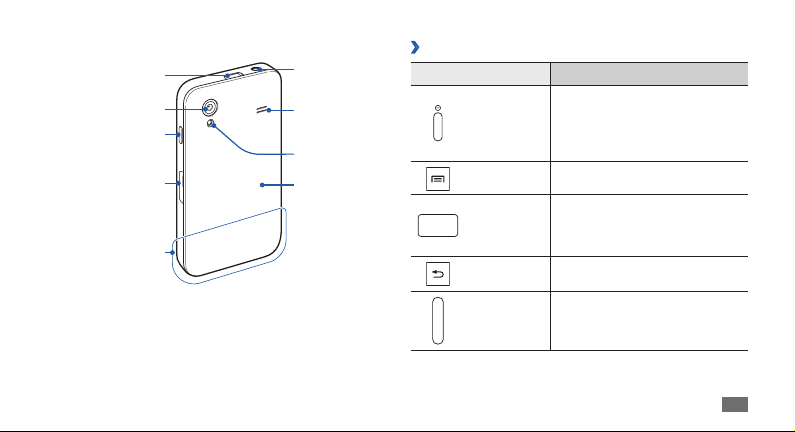
Многофункциональный
Встроенная антенна
разъем
Объектив камеры
Клавиша питания/
блокировки
Разъем для карт
памяти
Клавиши
›
Разъем
гарнитуры
Внешний
динамик
Вспышка
Крышка
аккумулятора
Клавиша Функция
Включение телефона (нажмите
Питания/
блокировки
Меню
Главный
экран
Назад Возврат на предыдущий экран.
Клавиша
громкости
и удерживайте); вызов меню
быстрого доступа (нажмите
и удерживайте); блокировка
сенсорного экрана.
Вывод списка параметров,
доступных на данном экране.
Возврат на экран в режиме
ожидания; вывод списка недавно
использованных приложений
(нажмите и удерживайте).
Регулировка громкости звуков
телефона.
Начало работы
19
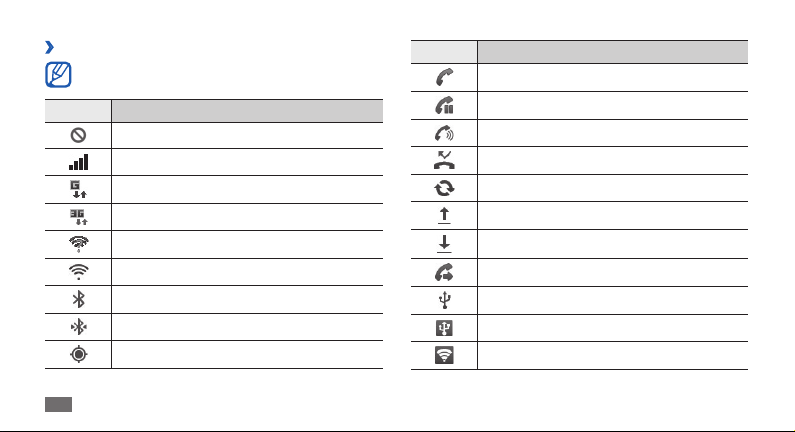
Значки состояния
›
Значки, отображаемые на дисплее, могут различаться в
зависимости от страны или оператора мобильной связи.
Значок Описание
Сигнал отсутствует
Интенсивность сигнала
Установлено соединение с сетью GPRS
Установлено соединение с сетью UMTS
Доступны открытые сети WLAN
Установлено соединение с сетью WLAN
Bluetooth activated
Подключена телефонная гарнитура Bluetooth
Включена функция GPS
Начало работы
20
Значок Описание
Выполняется вызов
Удержание текущего вызова
Включен динамик громкой связи
Пропущенный вызов
Синхронизация с веб-сервером
Выполняется отправка данных
Выполняется загрузка данных
Включена переадресация вызовов
Подключение к ПК
Включен USB-модем
Включена мобильная точка доступа
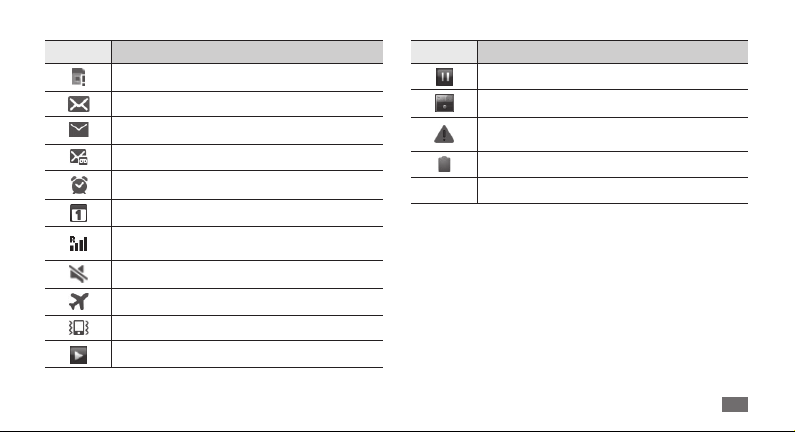
Значок Описание
Отсутствует SIM- или USIM-карта
Новое SMS- или MMS-сообщение
Новое сообщение электронной почты
Новое сообщение голосовой почты
Включен сигнал будильника
Уведомление о событии
Роуминг (за пределами зоны обслуживания
домашней сети)
Включен профиль «Без звука»
Включен профиль «Автономный»
Включен режим вибрации
Выполняется воспроизведение музыки
Значок Описание
Воспроизведение музыки приостановлено
FM-радио работает в фоновом режиме
Произошла ошибка или требуется
вмешательство пользователя
Уровень заряда аккумулятора
Текущее время
10:00
Сенсорный экран
Сенсорный экран телефона позволяет с легкостью выбирать
элементы и выполнять различные функции. В этом разделе
описаны основные действия, необходимые для работы с
сенсорным экраном.
Начало работы
21
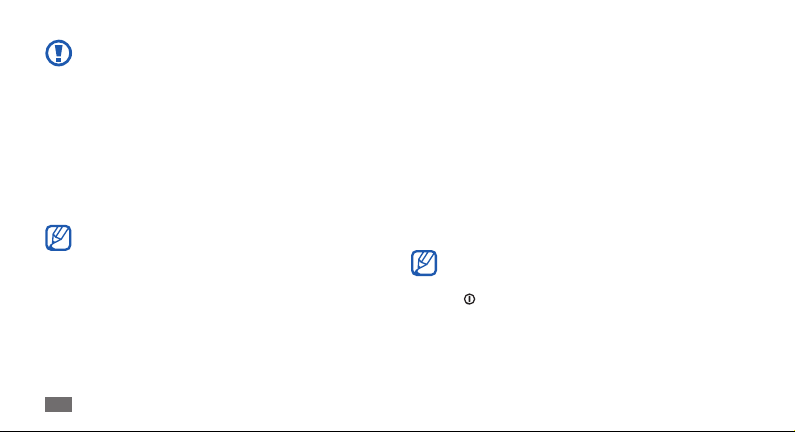
Не используйте острые предметы для работы с •
сенсорным экраном: на его поверхности могут
появиться царапины.
•
Следите за тем, чтобы сенсорный экран не
соприкасался с электронными устройствами.
Возникающие при этом электростатические разряды
могут привести к неправильной работе сенсорного
экрана или выходу его из строя.
•
Не допускайте попадания жидкости на сенсорный
экран. Повышенная влажность и попадание жидкости
могут стать причиной неправильной работы
сенсорного экрана.
Для удобства работы с сенсорным экраном удалите с •
него защитную пленку.
•
На сенсорный экран телефона нанесено покрытие,
чувствительное к слабым электрическим зарядам,
которые исходят от тела человека, поэтому лучше
всего работать с сенсорным экраном непосредственно
с помощью пальцев рук. Сенсорный экран может не
реагировать на прикосновения острых предметов,
таких как стилус и ручка.
Начало работы
22
Работать с сенсорным экраном можно следующими способами.
•
Касание. Одним прикосновением выбираются пункты или
параметры меню, а также запускаются приложения.
Касание и удерживание. Выберите и удерживайте элемент в
•
течение двух секунд, чтобы вызвать всплывающее меню.
Перетаскивание. Прикоснитесь к экрану и прокрутите
•
изображение вверх, вниз, вправо или влево, чтобы выбрать
элементы в списке.
Перетаскивание. Прикоснитесь к экрану и удерживайте
•
выбранный элемент, а затем перетащите его по экрану.
Двойное касание. Быстрое двойное прикосновение к экрану
•
позволяет изменить масштаб при просмотре фотографий или
веб-страниц.
Если телефон не используется в течение •
определенного времени, сенсорный экран
выключается. Чтобы включить его, нажмите клавишу
] или клавишу возврата на «Главный экран».
[
•
Также можно настроить время подсветки сенсорного
экрана. В режиме ожидания откройте список
приложений и выберите пункт Настройки
→
Тайм-аут экрана.
→
Дисплей
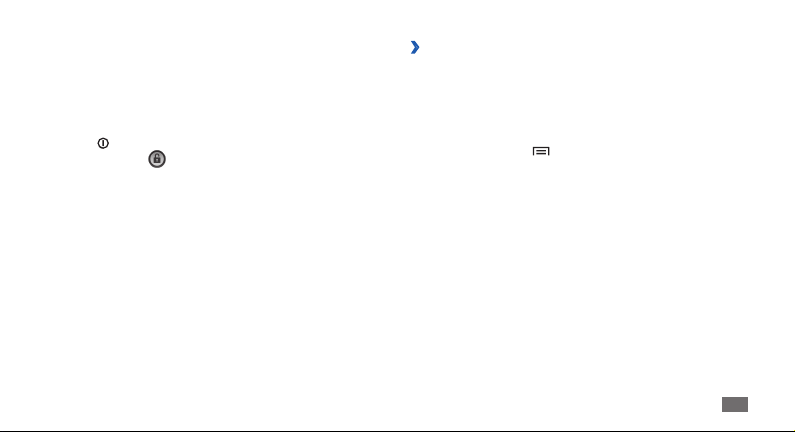
Блокировка и снятие блокировки
сенсорного экрана и клавиш
Сенсорный экран и клавиатуру можно заблокировать, чтобы
предотвратить случайные нажатия клавиш.
Чтобы заблокировать сенсорный экран и клавиши, нажмите
клавишу [
перетащите значок
]. Чтобы разблокировать их, включите экран и
вправо до точки.
Знакомство с экраном в режиме
ожидания
Этот экран появляется, если телефон находится в режиме
ожидания. На нем можно посмотреть состояние телефона и
получить доступ к приложениям.
На экране в режиме ожидания расположено несколько
панелей. Чтобы выбрать нужную панель на экране в режиме
ожидания, прокрутите изображение влево или вправо.
Добавление элементов на экран в режиме
›
ожидания
Можно выполнить индивидуальную настройку экрана в
режиме ожидания, добавив на него ссылки на приложения или
элементы приложений, а также виджеты или папки. Для этого
выполните следующие действия.
Нажмите клавишу [
1
удерживайте пустую область на экране в режиме ожидания.
Выберите категорию элемента и элемент.
2
Виджеты• : добавление виджетов. Виджеты — это мини-
приложения, позволяющие выполнять определенные
действия или выводить нужную информацию на экран в
режиме ожидания.
• : добавление ссылок на такие
Горячие клавиши
элементы, как приложения, закладки и контакты.
Папки
• : создание новой папки или добавление папки для
контактов.
Обои
• : выбор фонового изображения.
] → Добавить или нажмите и
Начало работы
23
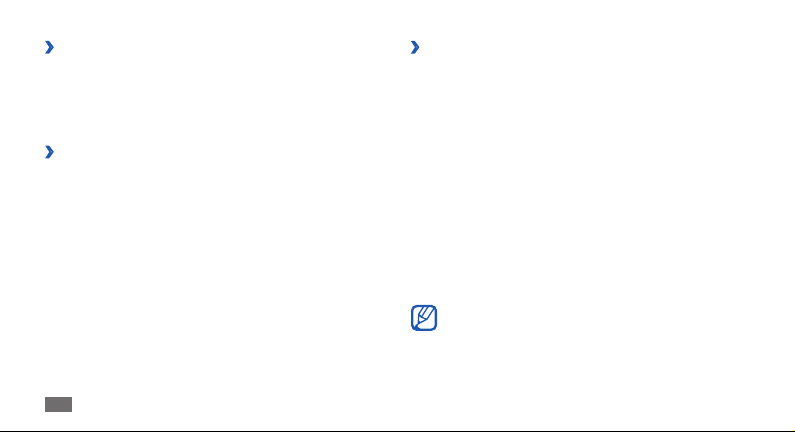
Перемещение элементов на экран в
›
режиме ожидания
Выберите и удерживайте элемент, который требуется
1
переместить, пока он не станет серого цвета.
Перетащите элемент в нужное место.
2
Удаление элементов с экрана в режиме
›
ожидания
Выберите и удерживайте элемент.
1
В нижней части экрана появится значок корзины.
Перетащите элемент в корзину.
2
Когда элемент станет красным, отпустите его.
3
Начало работы
24
Панель ссылок
›
В режиме ожидания или во время использования приложения
прикоснитесь к области индикаторов и переместите палец
вниз, чтобы открыть панель ссылок. Можно включить или
отключить функции беспроводного подключения и открыть
список уведомлений (например: сообщения, вызовы, события
или состояние обработки). Чтобы скрыть список, перетащите
его нижнюю часть вверх.
На панели ссылок можно использовать следующие функции.
• : включение и выключение функции WLAN ► с. 84.
Wi-Fi
B/T
• : включение и выключение беспроводной связи Bluetooth
► с. 82.
GPS
• : включение и выключение функции GPS.
Звук
• : включение и выключение профиля «Без звука».
Автоповорот
• : включение и выключение функции
автоповорота.
Доступные параметры могут различаться в зависимости
от региона или оператора мобильной связи.
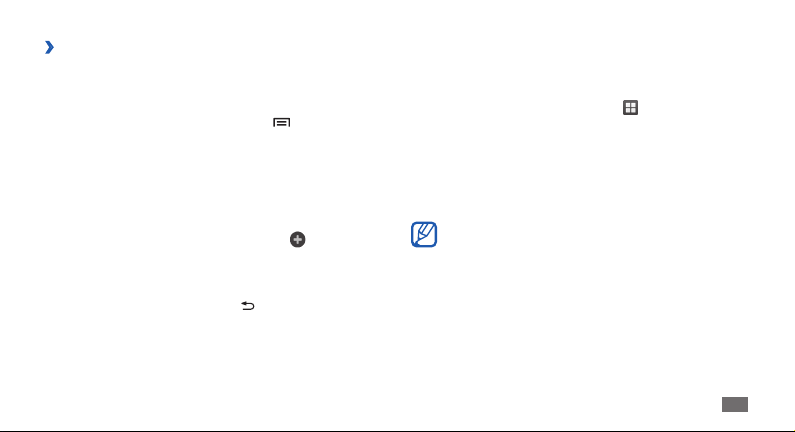
Добавление и удаление панелей с экрана
›
в режиме ожидания
Чтобы упорядочить виджеты, на экран в режиме ожидания
можно добавлять панели или удалять их.
В режиме ожидания нажмите клавишу [
1
Чтобы перейти в режим редактирования, коснитесь двумя
пальцами экрана и сведите их вместе.
Добавьте или удалите панели одним из следующих
2
способов.
Чтобы удалить панель, коснитесь и удерживайте эскиз
•
панели, затем перетащите его в корзину внизу экрана.
Чтобы добавить панель, выберите пункт
• .
Чтобы изменить порядок размещения панелей, коснитесь
•
и удерживайте эскиз панели, затем перетащите его в
нужное место.
По окончании нажмите клавишу [
3
] → Изменить.
].
Работа с приложениями
Чтобы получить доступ к приложениям телефона, выполните
следующие действия.
В режиме ожидания выберите пункт
1
список приложений.
Прокрутите изображение влево или вправо, чтобы выбрать
2
другой экран приложения.
Можно также выбрать точку в верхней части экрана, чтобы
сразу перейти к соответствующему экрану главного меню.
Выберите приложение.
3
Для использования приложений Google необходимо •
иметь учетную запись. Если у вас нет учетной записи
Google, ее следует создать.
•
Чтобы добавить ссылку на приложение, нажмите
и удерживайте значок приложения в списке
приложений. Можно переместить значок в нужное
место на экране в режиме ожидания.
, чтобы открыть
Начало работы
25
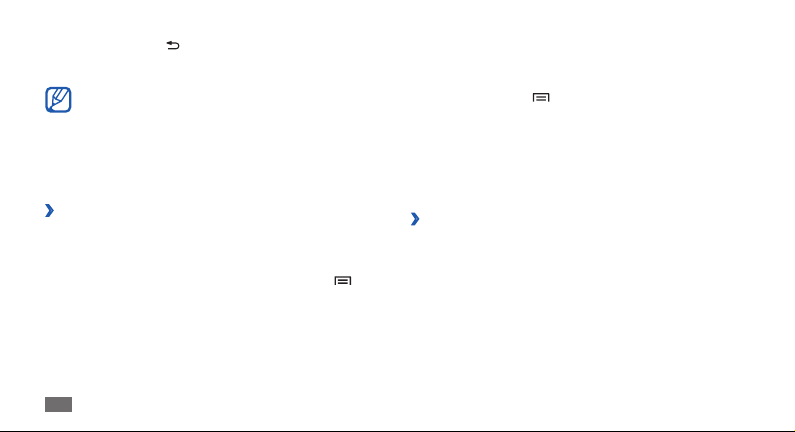
Нажмите клавишу [4 ], чтобы вернуться к предыдущему
экрану; нажмите клавишу возврата на «Главный экран»,
чтобы вернуться на экран в режиме ожидания.
Телефон оснащен встроенным датчиком движения,
позволяющим определить его ориентацию. Если
перевернуть телефон во время использования
какой-либо функции, экран автоматически сменит
ориентацию на альбомную. Чтобы отключить функцию
автоматического изменения ориентации, выберите пункт
Настройки
Упорядочение приложений
›
Можно упорядочить приложения в списке приложений,
изменив порядок их расположения или сгруппировав по
категориям.
Откройте список приложений и нажмите клавишу [
1
Изменить.
Выберите и удерживайте значок приложения.
2
Начало работы
26
→
Дисплей → Автоповорот экрана.
Перетащите приложение в нужное место.
3
Значок приложения можно переместить на другой экран
режима меню.
Нажмите клавишу [
4
Изменение порядка экранов главного меню.
Коснитесь экрана списка приложений двумя пальцами и
1
сведите их вместе.
Коснитесь и удерживайте эскиз экрана, затем перетащите
2
его в нужное место.
Переход к недавно использованным
›
приложениям
Нажмите и удерживайте клавишу возврата на «Главный
1
] →
экран», чтобы открыть список недавно использованных
приложений.
Выберите нужное приложение.
2
] → Сохранить.
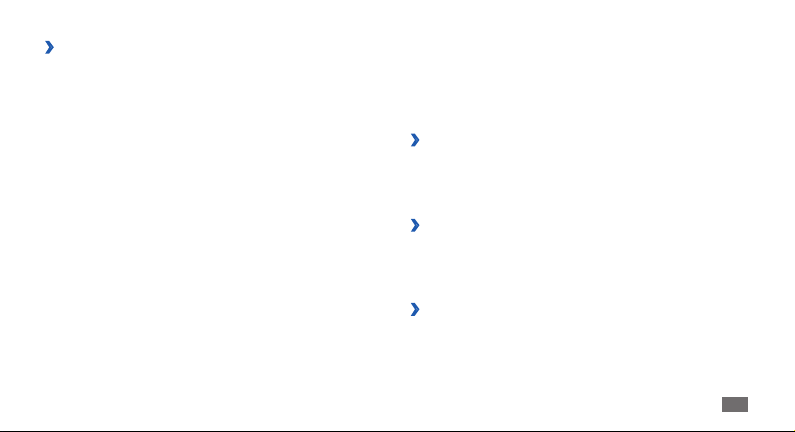
Диспетчер задач
›
На телефоне установлена многозадачная операционная
система, позволяющая запускать несколько приложений
одновременно. Однако одновременная работа нескольких
приложений может стать причиной зависания, остановки,
неполадок с памятью или повышенного энергопотребления.
Чтобы избежать этих проблем, завершайте работу ненужных
программ с помощью диспетчера задач.
В режиме ожидания откройте список приложений и
1
выберите пункт Диспетчер задач → Активные.
Появится список выполняющихся приложений.
Чтобы закрыть приложение, выберите пункт
2
Чтобы закрыть все работающие приложения, выберите
пункт Зав.все.
Заверш.
Индивидуальная настройка
телефона
Используйте все возможности телефона, настроив его в
соответствии со своими предпочтениями.
Установка текущего времени и даты
›
В режиме ожидания откройте список приложений и
1
выберите пункт Настройки → Дата и Время.
Задайте дату и время, а также измените другие параметры.
2
Включение и выключение тональных
›
звуков
В режиме ожидания откройте список приложений и выберите
пункт Настройки
Регулировка громкости вызова
›
Чтобы отрегулировать громкость вызова, нажмите клавишу
громкости вверх или вниз.
→
Звук → Звук при нажатии.
Начало работы
27
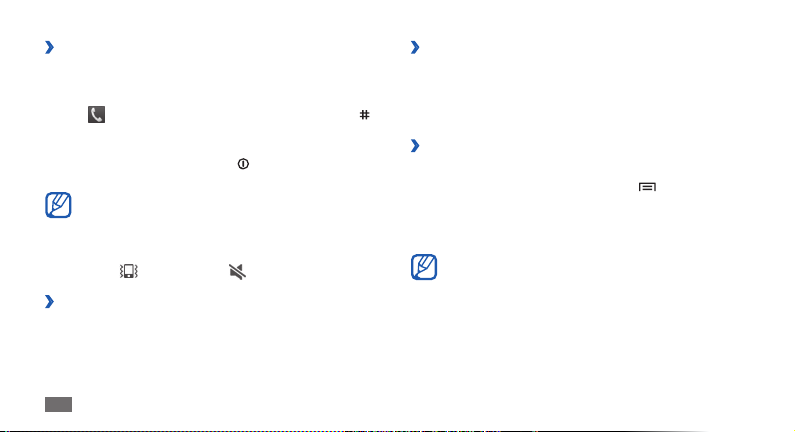
Переключение в профиль «Без звука»
›
Чтобы выключить или включить звук телефона, выполните одно
из следующих действий.
•
В режиме ожидания откройте список приложений и выберите
пункт → Набор, затем нажмите и удерживайте значок .
Откройте панель ссылок вверху экрана и выберите пункт
•
Вибрация.
Нажмите и удерживайте клавишу [
• ], а затем выберите пункт
Профиль "Без звука".
В режиме «Без звука» можно настроить оповещения об
определенных событиях. В режиме ожидания откройте
список приложений и выберите пункт Настройки
→
Вибрация → Все гда или Только в режиме без
Звук
звука. При переключении в режим «Без звука» вместо
появится значок .
значка
Выбор мелодии вызова
›
В режиме ожидания откройте список приложений и
1
выберите пункт Настройки → Звук → Мелодия телефона.
Выберите мелодию в списке, а затем пункт
2
Начало работы
28
OK.
→
Включение анимации для переключения
›
между приложениями
В режиме ожидания откройте список приложений и выберите
пункт Настройки
анимации или Вся анимация.
Установка обоев для экрана в режиме
›
→
Дисплей → Анимация → Часть
ожидания
В режиме ожидания нажмите клавишу [1 ] →Обои →
параметр.
Выберите изображение.
2
Выберите пункт 3 Сохранить или Установить обои.
Компания Samsung не несет ответственности за
использование изображений и обоев, поставляемых
вместе с телефоном.
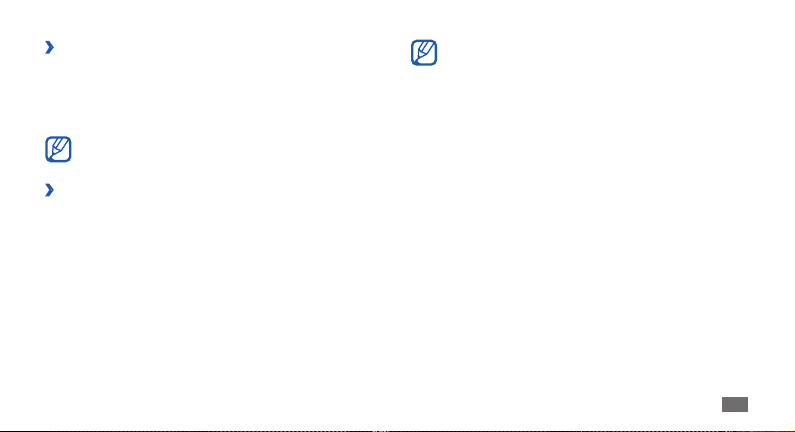
Регулировка яркости дисплея
›
В режиме ожидания откройте список приложений и
1
выберите пункт Настройки → Дисплей → Яркость.
Для настройки уровня яркости
2
Выберите пункт
3
Уровень яркости дисплея влияет на количество
потребляемого телефоном заряда аккумулятора.
Блокировка экрана
›
Можно защитить телефон от нежелательного использования,
заблокировав экран с помощью рисунка разблокировки или
пароля.
OK.
перетащите ползунок.
После настройки блокировки экрана телефон будет •
запрашивать рисунок или пароль при каждом
включении.
•
Если вы забыли PIN-код или пароль, обратитесь в
сервисный центр Samsung, чтобы сбросить их.
•
Компания Samsung не несет ответственности за
утерю паролей или конфиденциальной информации
и иной ущерб, если они вызваны незаконным
использованием какого-либо ПО.
Создание рисунка разблокировки
В режиме ожидания откройте список приложений и
1
выберите пункт Настройки → GPS и безопасность →
Задать блокировку экрана
Ознакомьтесь с инструкциями и образцами рисунков на
2
экране, а затем выберите пункт Далее.
Создайте рисунок, соединив пальцем минимум четыре
3
точки.
Выберите пункт
4
Продолжить.
→
Рисунок.
Начало работы
29
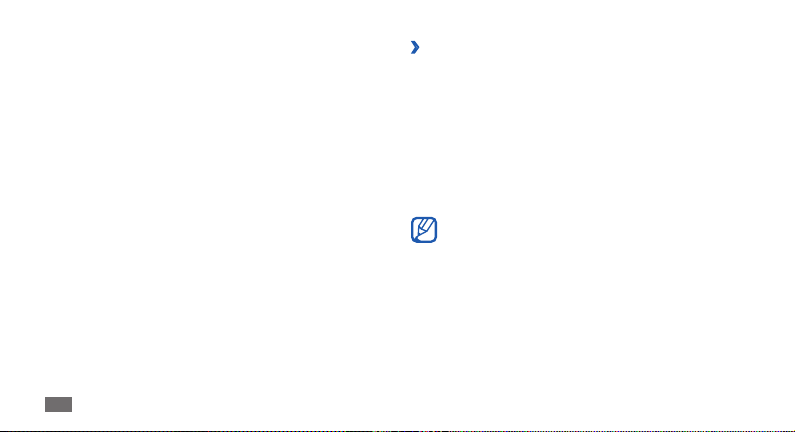
Повторите рисунок для подтверждения.
5
Выберите пункт 6 Подтвердить.
Создание PIN-кода разблокировки экрана
В режиме ожидания откройте список приложений и
1
выберите пункт Настройки →GPS и безопасность →
Задать блокировку экрана
Введите цифровой PIN-код и выберите пункт
2
Введите PIN-код еще раз и выберите пункт
3
→
PIN.
Продолжить.
OK.
Создание пароля разблокировки экрана
В режиме ожидания откройте список приложений и
1
выберите пункт Настройки → GPS и безопасность →
Задать блокировку экрана
Введите алфавитно-цифровой пароль и выберите пункт
2
Продолжить.
Введите пароль еще раз и выберите пункт
3
Начало работы
30
→
Пароль.
OK.
Блокировка SIM- или USIM-карты
›
Можно заблокировать телефон с помощью PIN-кода,
поставляемого с SIM- или USIM-картой.
В режиме ожидания откройте список приложений и
1
выберите пункт Настройки → GPS и безопасность →
Настройка блокировки SIM-карты
Блокировка SIM-карты.
Введите PIN-код и выберите пункт
2
После активирования этой функции потребуется вводить PINкод при каждом включении телефона.
При многократном вводе ошибочного PIN-кода •
SIM- или USIM-карта блокируется. В этом случае
необходимо ввести ключ разблокировки PIN-кода
(PUK), чтобы разблокировать SIM- или USIM-карту.
•
Если SIM- или USIM-карта заблокируется после ввода
ошибочного PUK, необходимо обратиться к оператору
мобильной связи для ее разблокировки.
OK.
→
